使用Camera Raw和Photoshop润饰人像照片
来源 影像视觉 发布时间 2011-03-25
9.整理头发
现在模特的皮肤已经很完美了,接下来我们对头发进行一些整理。选择污点修复画笔工具,检查人物边缘,移除四周凌乱的发梢。对于部分特别明显难以消除的头发,可以选择修复画笔工具移除,效果更好。
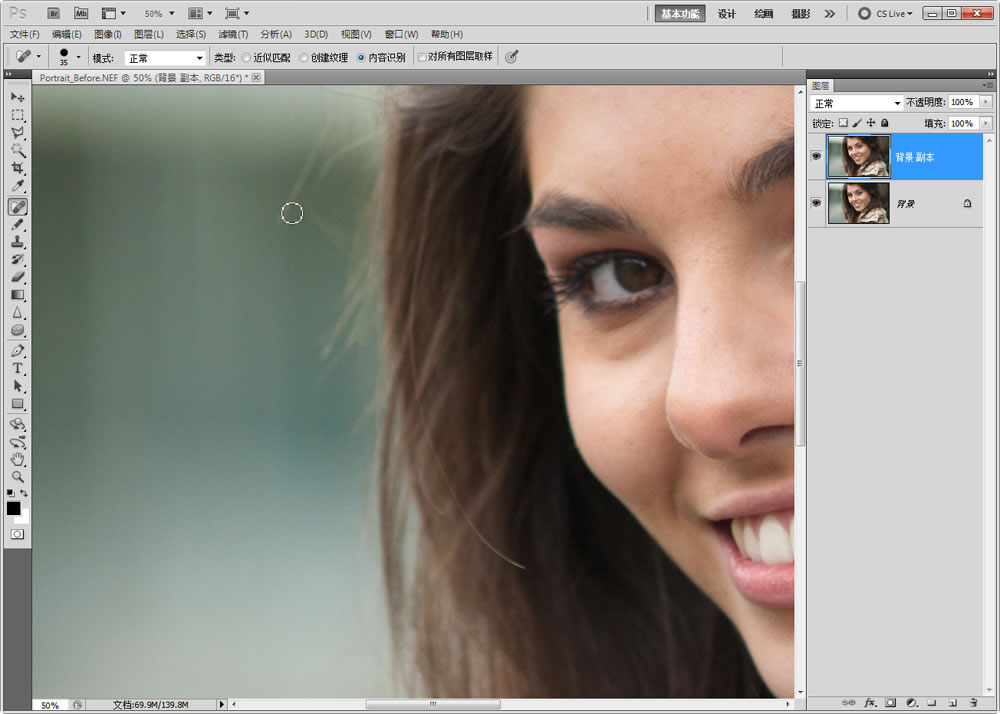
10.美白双眼
选择多边形套索工具,添加到选区,然后选择双眼中的眼白部分。打开调整边缘对话框,将平滑设置为30,羽化设置为2。选择“色相/饱和度”,从顶部下拉菜单中选择红色,将饱和度降低至-60。
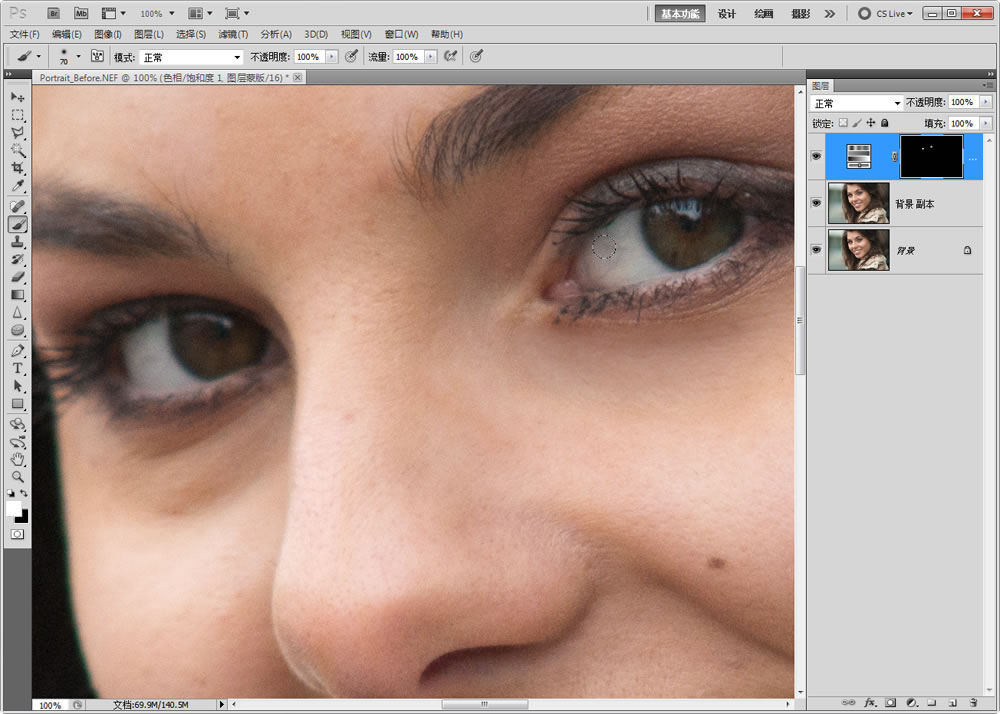
11.明眸善睐
按住Ctrl键单击色相/饱和度调整图层的蒙版,我们刚才创建的选区将会重新出现。接下来选择“图层>新建调整图层>色阶”,左移移高光滑块至200处,让眼睛变得更亮。
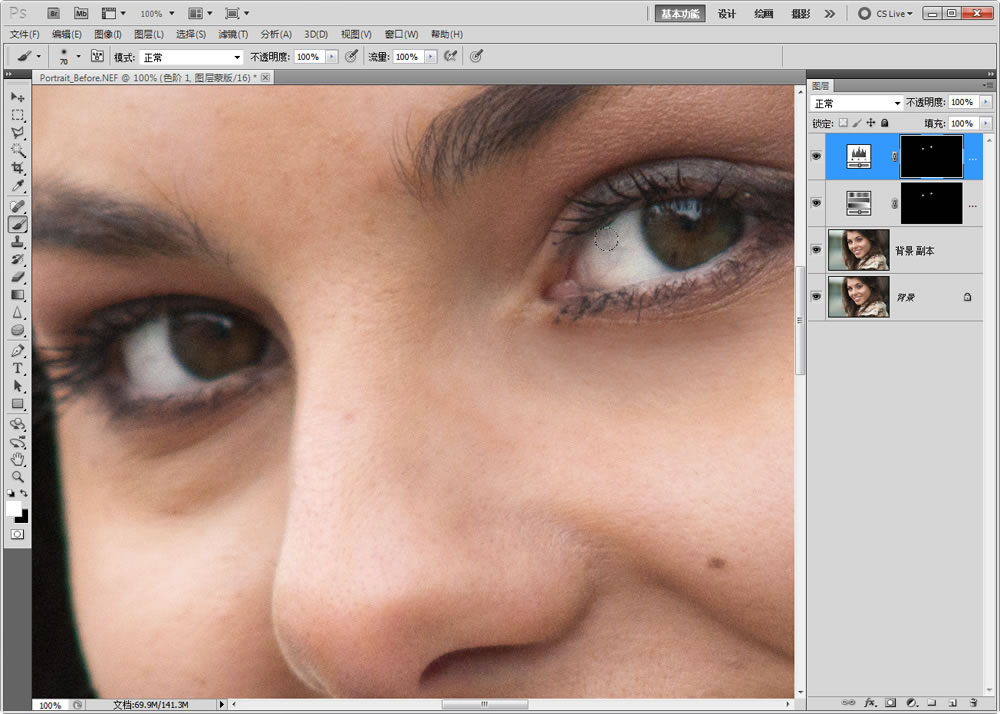
12.增白牙齿
选择多边形套索工具选择牙齿,然后按照之前的数据执行调整边缘。选择“色相/饱和度”,从下拉菜单中选择黄色,将饱和度设置为-80,亮度设置为+15。重复步骤11,将色阶高光设置为230。
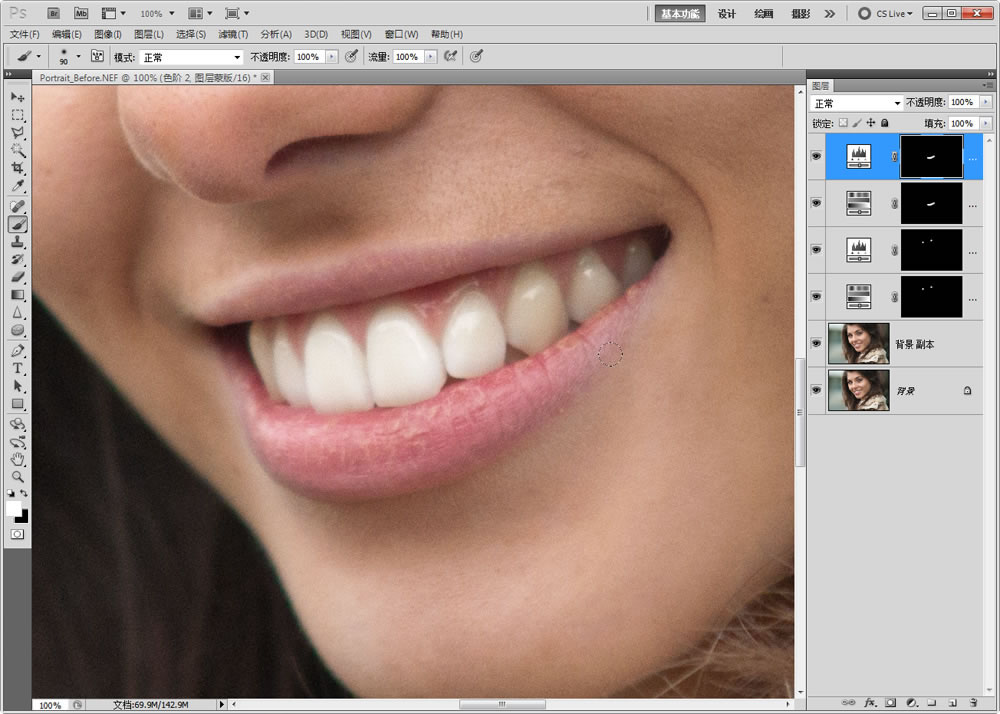
| 上一页1234下一页 |